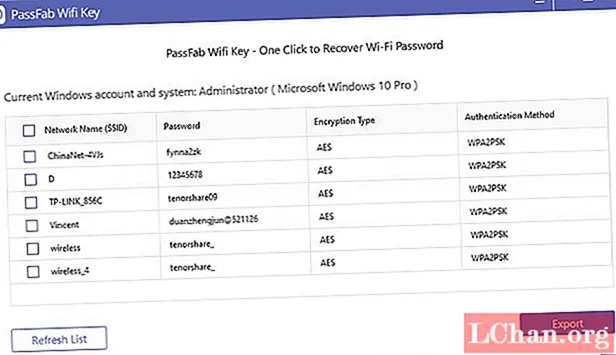NộI Dung
- Phần 1: Factory Reset Máy tính xách tay Dell Windows 10 / 8.1 / 8 mà không cần mật khẩu
- Phần 2: Factory Reset Máy tính xách tay Dell Windows 7 / Vista mà không cần mật khẩu
- Phần 3: Khôi phục cài đặt gốc trên máy tính xách tay Dell Windows XP mà không cần mật khẩu
- Phần 4: Factory Reset Máy tính xách tay Dell mà không cần mật khẩu khi bạn bị khóa
- Tóm lược
Máy tính xách tay Dell là sự lựa chọn hàng đầu của hầu hết người dùng máy tính xách tay vì sự tiện lợi và một số tính năng tốt nhất của nó. Tuy nhiên, đôi khi bạn muốn xóa toàn bộ bản ghi khỏi máy tính xách tay của mình như nếu bạn muốn bán máy tính xách tay cho ai đó và muốn khôi phục cài đặt gốc. Một số người khó có thể khôi phục cài đặt gốc cho Dell Inspiron mà không cần mật khẩu. Bạn có thể dễ dàng học các phương pháp trên cách khôi phục cài đặt gốc máy tính xách tay Dell mà không cần mật khẩu. Một số phương pháp này được đưa ra dưới đây; bạn có thể chọn một cái phù hợp nhất cho bạn.

Nếu bạn gặp tình huống cần khôi phục cài đặt gốc cho máy tính xách tay Dell của mình và bạn không thể tìm ra cách. Bạn có thể dễ dàng áp dụng một trong những phương pháp được đưa ra dưới đây. Bây giờ, bất kể bạn đang sử dụng phiên bản Windows nào hoặc mật khẩu nào bị quên (Quản trị viên, Người dùng), bạn có thể tìm thấy giải pháp tại đây.
Phần 1: Factory Reset Máy tính xách tay Dell Windows 10 / 8.1 / 8 mà không cần mật khẩu
Nếu bạn là người dùng Windows 8 hoặc 10 và bạn quên mật khẩu máy tính xách tay Dell của mình, bạn không cần phải lo lắng về điều đó vì bạn có thể khôi phục cài đặt gốc cho máy tính Dell của mình mà không cần mật khẩu. Bạn chỉ cần làm theo các bước sau.
Bước 1. Trước hết, hãy nhấp vào nút bắt đầu.
Bước 2. Đi tới cài đặt và chọn "cập nhật & bảo mật" và đặt lại PC này.

Bước 3. Sau đó, bạn sẽ có một tùy chọn để xóa mọi thứ và cài đặt lại Windows.
Phần 2: Factory Reset Máy tính xách tay Dell Windows 7 / Vista mà không cần mật khẩu
Windows Vista và 7 yêu cầu bạn nhập mật khẩu trong khi khôi phục cài đặt gốc. Nếu bạn quên mật khẩu thì bạn nên xóa mật khẩu đó bằng cách tạo một đĩa CD từ một máy tính khác mà bạn có quyền truy cập. Hoàn thành việc khôi phục mật khẩu và sau đó bạn có thể tiếp tục hướng tới khôi phục cài đặt gốc. Làm theo các bước sau để khôi phục cài đặt gốc.
Bước 1. Bật máy tính xách tay và nhấn "F8" ngay khi bạn nhìn thấy logo Dell trên màn hình và sau đó bạn sẽ thấy "tùy chọn khởi động nâng cao".
Bước 2. Bạn cần chọn "sửa chữa máy tính của bạn" và sau đó nhấn enter và bạn sẽ thấy màn hình "tùy chọn khôi phục hệ thống".
Bước 3. Tìm bố cục bàn phím của bạn và nhấp vào tiếp theo.
Bước 4. Bạn sẽ cần cung cấp tên người dùng và mật khẩu nhưng nếu bạn đã xóa nó thì bạn có thể để trống trường.
Bước 5. Chọn "Khôi phục và sao lưu khẩn cấp Dell datasafe" hoặc "Khôi phục hình ảnh gốc của Dell" và "Trình quản lý sao lưu và phục hồi của Dell" từ các tùy chọn khôi phục hệ thống.

Bước 6. Sau đó, bạn cần làm theo các hướng dẫn được cung cấp cho bạn để khôi phục cài đặt gốc của máy tính xách tay Dell của bạn.
Bước 7. Các hướng dẫn này sẽ yêu cầu bạn chuyển sang "tiếp theo".
Bước 8. Sau đó chọn hộp có nội dung "có, định dạng ổ cứng và khôi phục phần mềm hệ thống về tình trạng ban đầu" và sau đó nhấp vào "tiếp theo".
Bước 9. Quá trình đặt lại bắt đầu. Có thể mất vài phút, hãy đợi cho đến khi hoàn tất và sau đó nhấp vào kết thúc.
Phần 3: Khôi phục cài đặt gốc trên máy tính xách tay Dell Windows XP mà không cần mật khẩu
Làm theo các bước sau để khôi phục cài đặt gốc trên Windows XP của máy tính xách tay Dell của bạn.
- Khởi động lại máy tính Dell của bạn và sau đó tiếp tục nhấn "ctrl + F11" cho đến khi bạn thấy logo Dell xuất hiện và biến mất.
- Nhấp vào "khôi phục và sau đó" xác nhận ".
- Quá trình đặt lại sẽ bắt đầu.
- Sau khi quá trình hoàn tất, hãy nhấp vào "kết thúc".
Phần 4: Factory Reset Máy tính xách tay Dell mà không cần mật khẩu khi bạn bị khóa
Nếu bạn bị khóa và không thể nhớ mật khẩu của mình trên Windows 10, bạn có thể chỉ cần nhấp vào nút nguồn, sau đó nhấp vào Khởi động lại, sau đó nhấn phím shift. Bạn sẽ thấy một màn hình màu xanh lam, chọn "Troubleshoot" và sau đó "Reset this PC".
Nếu không thể nhìn thấy màn hình Khắc phục sự cố, bạn có thể xóa mật khẩu bằng PassFab 4WinKey rồi truy cập vào PC để khôi phục cài đặt gốc mà không cần mật khẩu. Phần mềm này có thể dễ dàng đặt lại mật khẩu đăng nhập Windows trên máy tính Dell của bạn trong vòng vài phút, đặc biệt đối với những người dùng đã sử dụng Quản trị viên làm mật khẩu đăng nhập.
Bước 1. Tải xuống và khởi chạy công cụ từ trang web chính thức và chọn phương tiện khởi động mà bạn chọn bao gồm Ổ đĩa flash USB hoặc CD / DVD.

Bước 2. Định dạng USB của bạn bằng cách nhấp vào "ghi". Sau đó nhấp vào "yes" để ghi công cụ trên USB của bạn. Nó sẽ mất một vài phút.

Bước 3. Bây giờ bạn có thể sử dụng thiết bị để khôi phục mật khẩu Windows được sử dụng để đăng nhập máy tính. Gắn thiết bị này vào máy tính xách tay của bạn và khởi động lại máy tính xách tay của bạn và nhấn "F12" hoặc "ESC" và nó sẽ đưa bạn vào một giao diện được gọi là "giao diện menu khởi động".

Bước 4. Chọn hệ điều hành bạn đang sử dụng trên Windows của mình và nhấp vào nút "Tiếp theo".

Bước 5. Chọn tài khoản bị khóa từ các tài khoản khác nhau bao gồm khách, quản trị viên hoặc tài khoản Microsoft và chọn "Xóa mật khẩu tài khoản" để mở khóa máy tính mà không cần mật khẩu.

Bước 6. Mật khẩu đăng nhập của bạn sẽ sớm bị xóa. Bây giờ khởi động lại máy tính của bạn để kết thúc quá trình và bạn sẽ đăng nhập máy tính xách tay Dell mà không cần mật khẩu.

Sau khi xóa mật khẩu đăng nhập và có quyền truy cập vào máy tính xách tay Dell của mình, bạn có thể khôi phục cài đặt gốc cho nó trong cài đặt máy tính, hãy thực hiện điều đó như các phần trước hiển thị. Cuối cùng nhưng không kém phần quan trọng, vẫn còn phân vân về cách sử dụng? Đây là video hướng dẫn về các bước.
Tóm lược
Nếu bạn muốn khôi phục cài đặt gốc của máy tính xách tay Dell của mình, thì các phương pháp được đề cập ở trên là tốt nhất cho bạn và bạn có thể dễ dàng khôi phục cài đặt gốc và định dạng máy tính xách tay của mình. Bây giờ bạn đã hiểu rõ hơn nhiều về khôi phục cài đặt gốc của máy tính xách tay Dell mà không cần mật khẩu.
 PassFab 4WinKey
PassFab 4WinKey
- Xóa hoặc đặt lại mật khẩu Quản trị viên ngay lập tức
- Đặt lại mật khẩu Tài khoản Microsoft trong vài phút
- Xóa hoặc tạo tài khoản Windows nếu bạn muốn
- Một cú nhấp chuột để tạo đĩa khôi phục mật khẩu Windows (USB / CD / DVD)
- Tương thích với Windows 10 / 8.1 / 8/7 / Vista / XP và Server 2019